iPhone'da Çalışmayan FaceTime'ı Etkili Şekilde Nasıl Düzeltebilirsiniz
FaceTime, Apple tarafından tescilli bir görüntülü telefon özelliği olarak geliştirilmiştir. iOS 8 veya iPadOS 8 ve üzeri işletim sistemine sahip iOS aygıtlarında ve Mac OS X 10.9 ve üzeri işletim sistemine sahip aygıtlarda kullanılabilir. FaceTime, Apple müşterilerinin diğer Apple kullanıcılarıyla sesli ve görüntülü görüşmeler yapmasını sağlar. iOS 15'ten bu yana kullanıcılar bir bağlantı aracılığıyla Android kullanıcılarına FaceTime araması yapabilir. Bu makale, eğer FaceTime çalışmıyor iPhone'unuzda.
SAYFA İÇERİĞİ:
Bölüm 1: iPhone FaceTime Neden Çalışmıyor
FaceTime, Apple ürünleri için yerleşik bir görüntülü telefon hizmetidir. Bir Wi-Fi ağı veya hücresel veri üzerinden çalışır. Uyumlu bir cihazınız varsa, ücretsiz görüntülü veya sesli aramalar yapabilirsiniz. FaceTime'ın iPhone'unuzda çalışmamasının başlıca nedenleri şunlardır:
1. FaceTime devre dışı.
2. İnternet bağlantınız zayıf.
3. FaceTime veya iPhone'unuz takılırsa.
4. Yazılım hataları.
5. Alıcı desteklenmiyor.
Bölüm 2: iPhone'da Çalışmayan FaceTime Nasıl Düzeltilir
Çözüm 1: Uyumluluğu Kontrol Edin
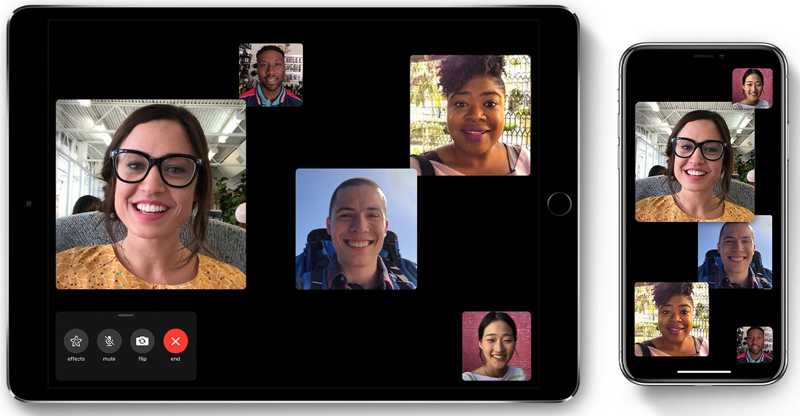
FaceTime tüm dijital cihazlarda kullanılamaz. FaceTime'ı kullanmak için belirli gereksinimleri takip etmeniz gerekir:
Mac OS X 10.9 veya üstü
En az iOS 4 yüklü iPhone 8 veya üzeri
iPad Pro, iPad veya üzeri veya en azından iPadOS 13 yüklü iPad mini
Google Chrome veya Microsoft Edge'li Android veya Windows cihazlar
Birden fazla kişiyle FaceTime görüşmesi yapmak istiyorsanız, tüm katılımcıların çalışıyor olması gerekir
macOS 10.14.3 veya üzeri, iOS 12.1.4 veya üzeri ya da iPadOS.
Çözüm 2: FaceTime'ı ayarlayın
FaceTime Apple ürünlerine önceden yüklenmiş olsa da, kullanıcıların bunu manuel olarak etkinleştirmesi ve ayarlaması gerekir. Aksi takdirde, iPhone FaceTime'ı alamaz. Ayarlarken, Apple Kimliği bilgilerinizle oturum açmanız gerekir.
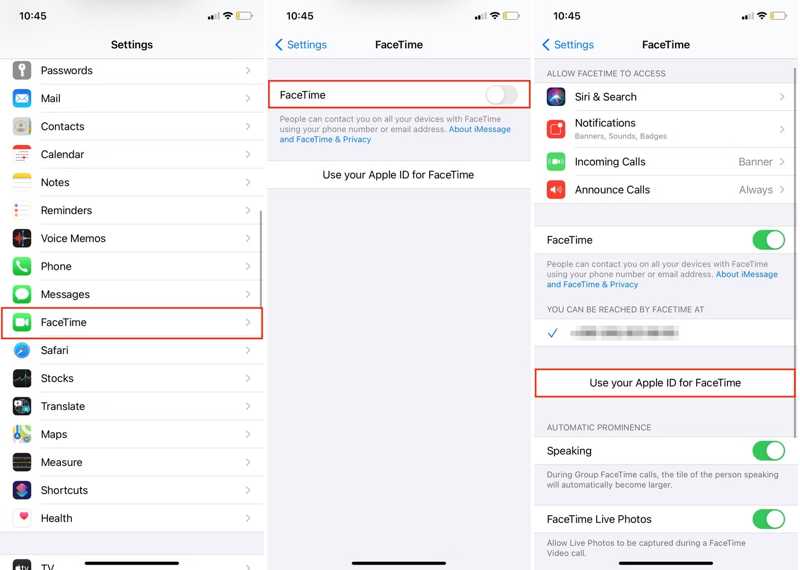
1 Adım. iPhone'unuzun Apple Kimliği hesabınızda oturum açtığından emin olun.
2 Adım. Açın Ayarlar iPhone'unuzdaki uygulama.
3 Adım. Aşağı kaydır ve seç FaceTime.
4 Adım. Aç FaceTime.
5 Adım. Musluk FaceTime için Apple Kimliğinizi kullanın ve Apple kimliğiniz ve parolanızla oturum açın.
Not: Diğer Apple müşterileri telefon numaranız ve ilişkili e-posta adresiniz aracılığıyla size ulaşabilir.
Çözüm 3: FaceTime'ı yeniden etkinleştirin
Apple Kimliğinizin parolasını veya ilgili bilgileri değiştirdiyseniz, FaceTime için güncellemelisiniz. iPhone'unuzda FaceTime'ı kullanamamanızın nedeni bu olabilir. İşte bunu düzeltmek için adımlar.
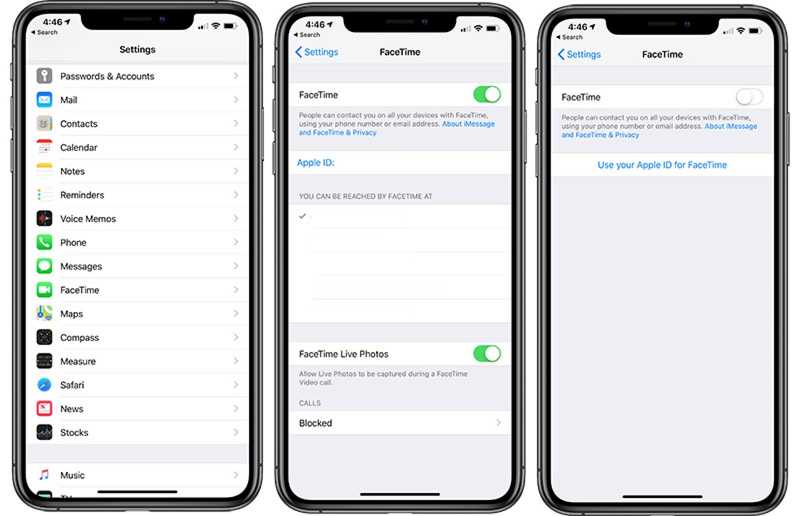
1 Adım. Koş senin Ayarlar app.
2 Adım. MyCAD'de yazılım Güncelleme ye git FaceTime ve kapat FaceTime.
3 Adım. Basın Side or Power kapatma ekranı görünene kadar düğmesine basın.
4 Adım. iPhone'unuzu kapatmak için kaydırıcıyı hareket ettirin.
5 Adım. Ardından, tuşuna basarak cihazınızı tekrar açın Side or Power.
6 Adım. MyCAD'de yazılım Güncelleme ye git Ayarlar, seçmek FaceTime, ve geçiş FaceTime.
7 Adım. FaceTime'ı etkinleştirmek için ekrandaki talimatları izleyin.
4. Çözüm: İnternet Bağlantısını Kontrol Edin
Normal telefon görüşmelerinin aksine, FaceTime internet bağlantısıyla çalışır. Zayıf bir ağ kullanıyorsanız, FaceTime iPhone'unuzda çalışmıyordur. Daha iyi bir bağlantı kullanmak için Wi-Fi ve hücresel veri arasında geçiş yapabilirsiniz.

Açın Ayarlar uygulamasını ana ekranınızdan seçin. Bir Wi-Fi ağına bağlanıyorsanız, Hücresel ve aç Hücresel Veri. Aşağı kaydırın ve açın FaceTime altında Hücresel Veri Bölüm.
Hücresel veriyi bağlıyorsanız, şuraya gidin: Wi-Fi ve aç Wi-Fi.
5. Çözüm: Doğru Tarih ve Saat
Yanlış tarih ve saat, FaceTime'ın iPhone'da çalışmamasının diğer nedenleridir. Cihazınızda ayarlanan saat ile Apple sunucularına göre saat arasında ufak bir uyumsuzluk vardır, bu nedenle FaceTime çalışmaz.
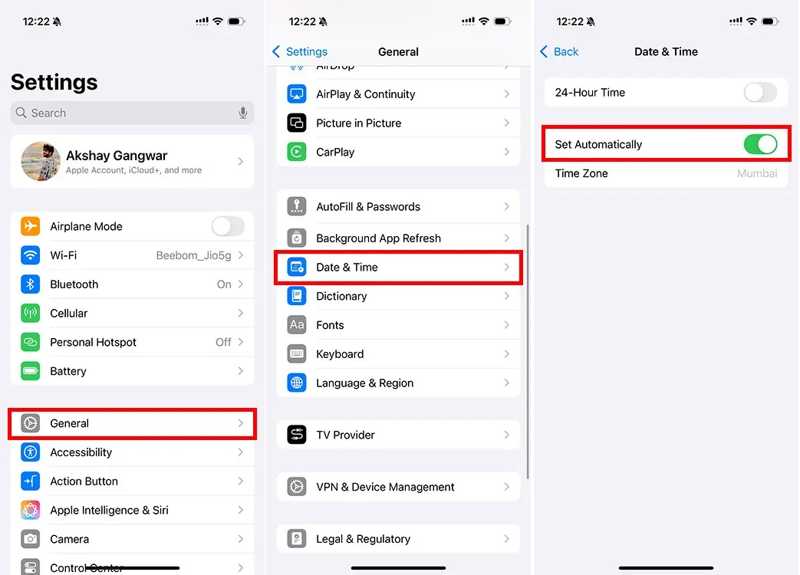
1 Adım. Koş senin Ayarlar app.
2 Adım. MyCAD'de yazılım Güncelleme ye git Genel Ve seç Tarih ve Saat.
3 Adım. Aç Otomatik Olarak Ayarla.
Çözüm 6: Apple Sunucularını Kontrol Edin
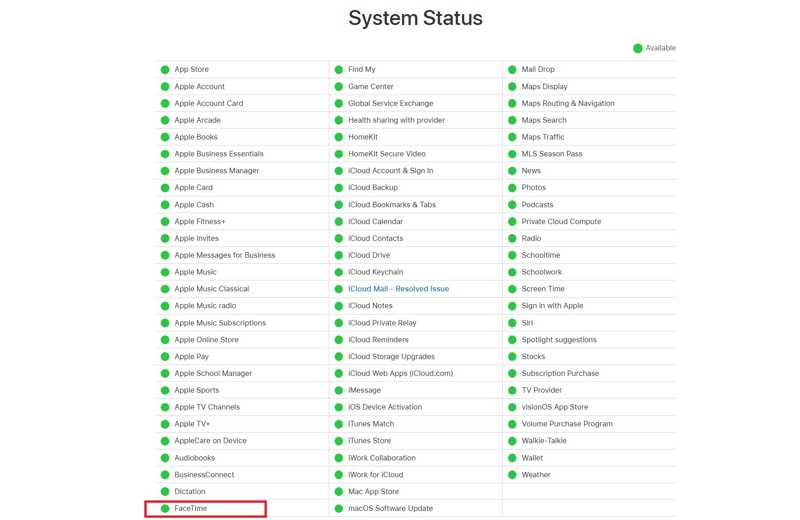
iPhone FaceTime'ın çalışmaması sorununu çözmenin bir diğer yolu da Apple sunucularının durumunu kontrol etmektir. Bir tarayıcıda www.apple.com/support/systemstatus/ adresine gidin ve FaceTime ve Apple Hesabı ile ilgili tüm sunucuların durumunu kontrol edin. Herhangi bir özellik çalışmıyorsa, tekrar çalışmasını beklemeniz gerekir.
Bölüm 3: iPhone FaceTime'ın Çalışmamasını Düzeltmek İçin Tek Noktadan Çözüm
Yukarıda anlatılan genel çözümleri uygulamanıza rağmen iPhone FaceTime'ınız hala çalışmıyorsa, güçlü bir onarım aracına ihtiyacınız var demektir. Apeaksoft iOS Sistem KurtarmaÖrneğin, iOS cihazınızdaki yazılım aksaklıklarını otomatik olarak keşfedebilir. Daha sonra, tek bir tıklamayla düzeltebilirsiniz.
iPhone'da Çalışmayan FaceTime'ı Düzeltmek İçin Tek Noktadan Çözüm
- Belleğinizi tarayın ve yazılım sorunlarını keşfedin.
- Çok çeşitli yazılım hatalarını hızla düzeltin
- iPhone'da çalışmayan FaceTime sorununu üç adımda çözün.
- Güncelle veya iOS'unuzu düşürün sürümü kolayca.
- En son iPhone, iPad ve iPod modellerini destekleyin.
Güvenli indirme
Güvenli indirme

iPhone FaceTime'ın Çalışmaması Nasıl Düzeltilir
1 Adım. iPhone'unuza bağlanın
Indirin ve yükleyin iOS Sistem Kurtarma PC'nizde. Mac kullanıcıları için başka bir sürüm daha var. Yazılımı başlatın ve iPhone'unuzu bir Lightning kablosuyla PC'nize bağlayın. iOS Sistem Kurtarma'yı seçin ve Ana Sayfa Yazılım hatalarını tespit etmek için kullanılan düğme.
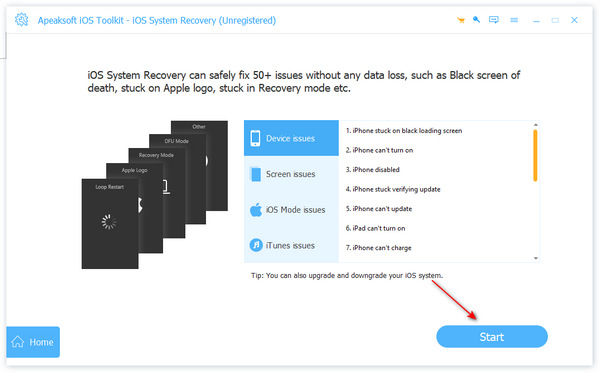
2 Adım. Bir mod seçin
Basın Ücretsiz Hızlı Cihazınızdaki yazılım sorunlarını hızla düzeltmek için Düzelt'e tıklayın. Geçersizse, Düzelt'e tıklayın. standart Mod or Gelişmiş mod Ve tıklayın Onaylamak devam etmek için düğmeye basın. Gelişmiş Modun fabrika ayarları iPhone'unuz.
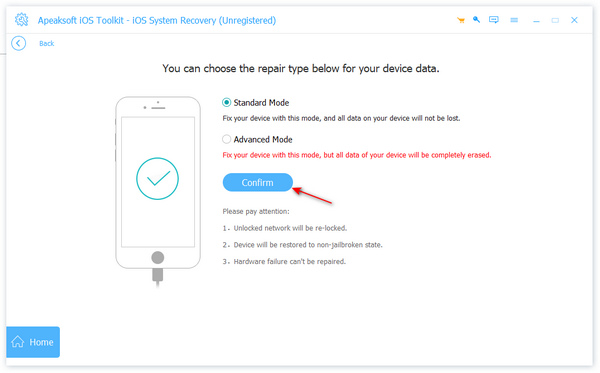
3 Adım. FaceTime'ın çalışmamasını düzeltin
Aygıt bilgileriniz yüklendikten sonra, bunları kontrol edin. Ardından, işletim sisteminin uygun bir sürümünü seçin ve aygıt yazılımını indirin. Zaten bir aygıt yazılımı dosyanız varsa, içe aktarın. Sonraki iPhone'unuzda FaceTime'ın çalışmaması sorununu çözmek ve aygıt yazılımını indirmek için bu düğmeye tıklayın.
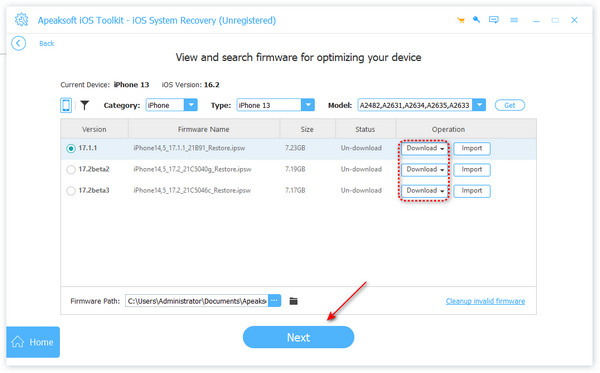
Sonuç
Şimdi, anlamalısın iPhone neden FaceTime'ı kabul etmiyor ve bu sorunu etkili bir şekilde nasıl çözebilirsiniz. Yaygın çözümler, bu sorunu ekstra donanım veya yazılım olmadan çözmenize olanak tanır. Öte yandan Apeaksoft iOS Sistem Kurtarma, iOS cihazınızdaki yazılım sorunlarını hızlı bir şekilde tespit edip çözebilir. Bu konu hakkında başka sorularınız varsa, lütfen mesajınızı bu gönderinin altına bırakmaktan çekinmeyin.
İlgili Makaleler
iPad'iniz aniden şarj olmamaya mı başladı? Endişelenmeyin! Bu makale nedenini keşfetmenize yardımcı olacak ve basit ve etkili çözümler sunacaktır.
Birçok kullanıcı iPhone'ları donduğunda kendini çaresiz hisseder, ancak birkaç basit adımla sorunu çözmek ve cihazı normal kullanımına geri döndürmek kolaydır.
iPhone yeniden başlatılmaya devam ediyor mu? Veya iPhone, kulaklık takarken veya takarken yeniden başlatmaya devam ediyor mu? Bu sorunu basitçe çözmek için bu yazıyı okuyun.
iPhone'unuz çalmazsa, önemli aramaları kaçırabilir, işinizi ve hayatınızı etkileyebilirsiniz. Burada normale dönmeniz için pratik çözümler sunulacaktır.

